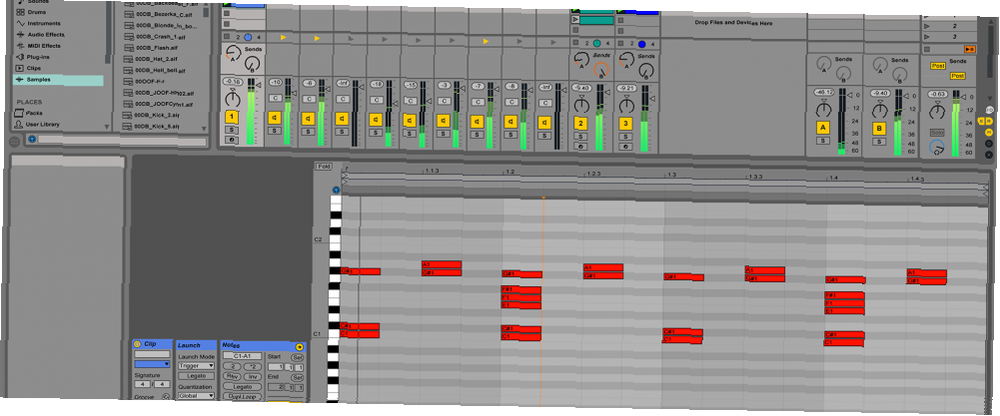
Michael Fisher
0
3930
261
Ableton Live est un logiciel de séquenceur et de station de travail audio numérique. 6 Les meilleures stations de travail audio numériques gratuites pour Mac 6 Les meilleures stations de travail audio numériques gratuites pour Mac (DAW). aide n (DAW). Conçu pour les performances en direct et le remixage de chansons, il peut également être utilisé pour enregistrer de la musique, contrôler l'éclairage de scène, les effets visuels (VFX) et bien plus encore..
Ce guide est disponible au téléchargement en format PDF gratuit. Télécharger maintenant Ableton Live: Guide du débutant ultime. N'hésitez pas à copier et à partager cela avec vos amis et votre famille.À la fin de ce guide, vous en saurez assez sur Ableton pour être en mesure de naviguer rapidement et en toute confiance sur une piste, en résolvant les problèmes au fur et à mesure - commençons!
Versions et prix
Avant de vous lancer, vous devez connaître les différentes versions disponibles. Ableton live est actuellement sur la version 9 et se décline en trois versions principales. “les saveurs”:
- Intro: Une version assez basique et allégée. Idéal pour apprendre les bases ou pour des besoins simples.
Ableton Live 9 Intro Ableton Live 9 Intro DJ et logiciel de mixage avec bibliothèque de sons Ableton Live 9 Intro Ableton Live 9 Intro Intro DJ et logiciels de mixage avec bibliothèque de sons Acheter maintenant sur Amazon
- la norme: Contient une vaste gamme d'instruments, de sons et d'outils.
Ableton Live 9 Standard Enregistrement audio multipiste standard avec bibliothèque de sons Ableton Live 9 Standard Enregistrement audio multipiste standard avec bibliothèque de sons Acheter maintenant sur Amazon
- Suite: Le “au maximum” version. Ceci est excessif pour la plupart des utilisateurs, mais il contient encore plus d'outils, d'instruments et d'effets.
Suite Ableton Live 9 Suite Ableton Live 9 Enregistrement audio multipiste avec bibliothèque de sons Suite Ableton Live 9 Suite Ableton Live 9 Enregistrement audio multipiste avec bibliothèque de sons Acheter maintenant sur Amazon
Il est facile de passer à la version suivante à une date ultérieure, et si vous êtes étudiant, vous pouvez bénéficier d'un rabais substantiel en achetant la version étudiant. Si vous achetez un contrôleur Ableton (nous en discuterons un peu plus tard), vous recevez souvent un exemplaire gratuit de la version Intro, ce qui est une bonne affaire.!
Mise en place
Une fois que vous avez choisi votre version et que vous avez acheté une licence ou une copie physique, l’installation est simple. Suivez les instructions à l'écran ou lisez le didacticiel d'installation fourni sur le site Web d'Ableton..
Une fois installé, allez-y et ouvrez Ableton. Vous serez présenté avec quelque chose qui ressemble à ceci:
Ne vous inquiétez pas si cela semble écrasant - nous le ventilerons en temps voulu.
Maintenant, vous devez configurer quelques options. Ouvrez le panneau de préférences. Sur un Mac, regardez dans le coin supérieur gauche et cliquez sur Vivre > Préférences (ou Commander + ,) Sous Windows, c'est Les options > Préférences (ou Ctrl + ,).
Sélectionnez le Look Feel onglet à gauche. Ici, vous pouvez changer la langue, les couleurs générales et les thèmes. Sous le Couleurs Sous-titre, vous pouvez modifier l’apparence ou le thème d’Ableton. Je préfère le Disco thème, mais le gris foncé par défaut est le plus commun.
Sélectionnez le l'audio languette. C'est ici que vous pouvez configurer vos entrées et vos sorties. Pour Périphérique d'entrée audio et Périphérique de sortie audio, sélectionnez les paramètres appropriés.
Si vous utilisez une interface audio externe, cela sera répertorié ici (à condition que vos pilotes soient installés). Sinon, il sera pré-rempli avec “Sortie intégrée.” Vous pouvez appuyer sur Config d'entrée et Config de sortie pour affiner ces réglages, ainsi que le nombre d'entrées / sorties (I / O) disponible à Ableton.
Enfin, sous le Latence sous-titre, sélectionnez un taille de la mémoire tampon. La taille de la mémoire tampon est mesurée en échantillons, ce qui permet de contrôler la rapidité avec laquelle Ableton peut enregistrer et reproduire les sons..
Si cette valeur est trop élevée, le délai entre le son émis et l'écoute par vos enceintes peut être très long. Si vous le définissez trop bas, votre ordinateur doit travailler beaucoup plus fort. Un bon endroit pour commencer est 256 échantillons. Si vous avez des problèmes audio étranges, vous devrez peut-être augmenter ce.
Maintenant que vous êtes tous configurés, il est temps de faire de la musique - allez-y et fermez le panneau des préférences.
Session vs. Arrangement View
le “traditionnel” L’approche dans le logiciel de musique consiste à enregistrer les pistes de gauche à droite. Ableton a cette capacité, mais ce qui la distingue vraiment des autres DAW est le Vue session. Cela organise les clips verticalement et vous permet de déclencher n'importe quel clip dans n'importe quel ordre. Cela ouvre vraiment des pistes créatives pour faire de la musique et vous pouvez découvrir un nouvel arrangement de votre chanson.!
La vue de session est le plus souvent utilisée pour remixer des chansons en direct. Il peut également déclencher des clips ou des chansons en réponse à divers événements. Si vous voulez enregistrer de la musique le “traditionnel” manière, Ableton a construit dans Arrangement vue qui peut être accessible avec le Languette clé. Une fois dans la vue arrangement, en appuyant sur Languette à nouveau vous ramènera à la vue de session.
Vous pouvez utiliser la vue d'arrangement pour enregistrer le résultat d'une session ou pour vous enregistrer ou enregistrer un groupe, et la vue de session pour remixer votre dernier hit ou expérimenter un nouvel arrangement..
L'interface
Revenez en mode session. Il y a quatre composants principaux (à côté des contrôles tout en haut). La section la plus à gauche est destinée à la navigation et à la sélection de fichiers de projet, d'instruments et d'effets. Ceci est appelé le Navigateur, et peut être affiché ou masqué à l'aide de la petite flèche située dans le coin supérieur gauche.
Le navigateur est divisé en deux moitiés. Le côté gauche répertorie les dossiers de votre ordinateur et les dossiers intégrés d’Ableton:
- Des sons
- Tambours
- Instruments
- Effets audio
- Effets MIDI
- Plug-ins
- Des clips
- Des échantillons
Celles-ci Catégories sont où vous pouvez rechercher les effets et les instruments intégrés à Ableton. En dessous c'est Des endroits, où vous pouvez rechercher des fichiers sur votre ordinateur.
Le côté droit du navigateur est l'endroit où vous pouvez naviguer vers des fichiers ou des dossiers spécifiques dans la catégorie ou le lieu que vous avez sélectionné. La partie supérieure du navigateur contient une fonction de recherche qui vous permet de rechercher dans le dossier sélectionné un son, un instrument ou un effet particulier..
En bas à gauche de la fenêtre d’Ableton se trouve un visualiseur d’informations. Survoler n'importe quoi à Ableton, et cela vous dira ce qu’il fait. Ceci est extrêmement utile et peut vous sauver la vie en vous aidant à apprendre.
Le volet inférieur est le Contrôles d'effet section. C'est ici que vous pouvez configurer tous les instruments ou effets que vous avez assignés à une piste - nous en parlerons plus en détail ultérieurement..
Enfin, le panneau restant à droite est la vue de session ou d’arrangement. C'est ici que vous créerez et manipulerez de l'audio.
Faire de la musique
Maintenant que vous connaissez l'interface, faisons de la musique! Ableton est livré avec plusieurs instruments que vous pouvez utiliser pour faire des sons, ou vous pouvez utiliser les instruments inclus. des échantillons, qui sont des extraits de son ou de chansons préenregistrés.
En mode session, vous verrez par défaut sept panneaux verticaux. Ceux-ci seront probablement appelés quelque chose comme “1 midi”, “2 audio,” etc. Le dernier d'entre eux s'appelle “Maîtriser”, et est le canal principal global.
Ces pistes par défaut sont définies dans le projet par défaut d'Ableton. Il est possible de sauvegarder votre propre projet par défaut. Ainsi, chaque fois que vous ouvrez Ableton, vous avez une structure de base prête à l'emploi. Mais tout de suite, vous obtenez le projet par défaut d'Ableton.
Avant de pouvoir faire de la musique, vous devez comprendre la différence entre les pistes.
MIDI les pistes ne peuvent accepter que les instruments MIDI et ne peuvent pas reproduire les échantillons eux-mêmes. Les périphériques et pistes MIDI sont décrits en détail plus tard, mais pour le moment, considérez-les comme un moyen de générer un son, comme un clavier ou une guitare..
l'audio les pistes sont l'opposé des pistes MIDI. Ceux-ci peuvent jouer et enregistrer des sons provenant d'autres appareils (tels qu'un microphone ou un autre appareil), mais ils ne peuvent générer aucun son par eux-mêmes..
Enfin, il y a Pistes de retour. Celles-ci permettent de traiter et de restituer l'audio. Ne t'en fais pas pour l'instant.
Chaque piste a la même structure de base. Le sommet de la piste est connu sous le nom de Track Title Bar. Vous pouvez cliquer ici pour changer le nom et la couleur de la piste. Sous ce sont les Clip Slots. Chaque emplacement de clip peut contenir un clip (un morceau ou un morceau / son entier).
Sous la fente du clip se trouve un mini-panneau de contrôle pour chaque piste. Ici, vous pouvez activer ou désactiver la piste, régler des paramètres tels que le panoramique ou le gain et acheminer l'audio depuis ou vers n'importe quel autre endroit. Les valeurs par défaut sont suffisantes pour l'instant.
Allez-y et supprimez les deux pistes MIDI et une piste audio pour vous laisser avec une piste. Vous pouvez supprimer des pistes en cliquant avec le bouton droit de la souris sur la barre de titre et en sélectionnant Effacer, ou en faisant un clic gauche sur la barre de titre et en utilisant votre touche Suppr ou Retour arrière. Si vous n'avez qu'une seule piste, vous ne pourrez pas la supprimer..
Ouvrez le Navigateur du côté gauche - il est temps de trouver des sons! Sous Catégories, sélectionner Des échantillons. Utilisez le côté droit du navigateur pour rechercher des sons qui vous plaisent - Ableton est fourni avec de nombreux échantillons et chaque version (Intro, Standard et Suite) propose une sélection différente..
Vous pouvez utiliser le curseur ou les touches fléchées pour sélectionner un échantillon et le faire en afficher un aperçu. La plupart de ces sons seront des sons brefs de personnes ou d'instruments. Si vous voulez quelque chose d'un peu plus complexe, sélectionnez Des clips du Catégories sous-menu. Les clips sont généralement des échantillons plus longs, mais la plupart d’entre eux ne sont pas prévisualisés lorsque vous cliquez dessus. Pour écouter un aperçu, sélectionnez Cliquez pour prévisualiser depuis le bas du navigateur.
Une fois que vous avez trouvé un échantillon que vous aimez, faites-le glisser dans un emplacement vide en cliquant dessus avec le bouton gauche de la souris. Cela va maintenant apparaître comme un clip.
Vous pouvez faire glisser plusieurs clips sur des emplacements de clip vides ou sur des clips existants pour remplacer les anciens par les nouveaux..
Une fois dans la vue de session, une couleur aléatoire est attribuée aux clips. Vous pouvez changer cela en faisant un clic droit et en sélectionnant une nouvelle couleur.
Appuyez sur le petit triangle situé à côté d'un clip pour le lire. Remarquez comment l'interface change. Le triangle devient vert et vous obtenez des vumètres audio sur cette piste et le master.
Dans la section mixer, essayez de jouer avec les différentes commandes. le Activateur de piste va activer ou désactiver la piste. Lorsque cette fonction est désactivée, aucun son ne sort de la piste, mais la lecture continue. Pensez à ceci comme à un bouton muet..
Utilisez le Bouton pan régler le panoramique de la piste ou régler le volume à l’aide des touches Track Curseur Volume à droite des niveaux de sortie.
Si vous voulez arrêter ou démarrer le son, appuyez sur le bouton barre d'espace.
Allez-y et faites glisser d'autres clips sur la piste. Une fois que vous avez plus d'un clip, essayez d'en lire un autre. Que remarquez-vous? Plusieurs choses se produisent une fois que vous avez déclenché un nouveau clip dans la même piste..
Le clip en cours de lecture s'arrête et le nouveau clip commence. Le nouveau clip ne démarrera toutefois pas immédiatement - il démarrera après un certain temps (généralement un bar) C’est là qu’une connaissance de la théorie musicale de base 5 meilleurs sites pour apprendre les bases de la théorie de la musique 5 meilleurs sites pour apprendre les bases de la théorie de la musique Êtes-vous quelqu'un qui aime la musique? Utilisez l'un de ces sites pour en apprendre un peu plus sur ce qui fait de la musique ce qu'elle est. vous sera utile.
Si vous commencez un clip au milieu d'une barre, Ableton attendra le début de la barre avant de lire ce clip. Cela améliore la qualité de la musique et la maintient dans le temps. Vous pouvez changer cela du Quantification menu dans la barre de réglages en haut à gauche. Ce menu vous permet également de changer la signature temporelle et le tempo.
Si vous souhaitez lire plus d'un clip à la fois, vous aurez besoin d'une autre piste. Vous pouvez créer une nouvelle piste en faisant un clic droit dans un espace vide et en sélectionnant Insérer une piste audio ou Insérer une piste midi.
Une fois que vous avez plus d'une piste, vous pouvez déclencher tous les clips horizontaux sur plusieurs pistes à l'aide d'un Scène. Une scène est une rangée de clips (alors qu'une piste est une colonne). Les scènes se trouvent sur le côté droit sous la Maîtriser suivre, et peut être coloré, renommé et ajusté comme des clips.
Double-cliquez sur un clip pour l'ouvrir dans la section des commandes d'effets au bas de l'écran. Ici, vous pouvez manipuler l’échantillon audio et ajuster le son. Vous pouvez ajuster le point de départ ou d'arrêt de l'échantillon, ainsi que la hauteur, le timing, le volume et bien plus encore..
Pour l'instant, il n'y a que quelques points principaux à examiner.
Sous le Échantillon Contrôle, il y a un Boucle bouton, qui est activé par défaut. Cela signifie qu'une fois la lecture terminée, le clip recommencera. Il ne s’arrêtera jamais à moins d’appuyer sur Arrêtez. Si vous souhaitez qu'un clip particulier ne soit lu qu'une seule fois, désactivez simplement la boucle à l'aide du bouton de boucle. La mise en boucle peut être configurée individuellement pour chaque clip, de sorte que certains clips puissent être bouclés et que d'autres ne soient lus qu'une fois..
le Chaîne Le bouton ajuste la synchronisation d'un clip pour correspondre à la synchronisation actuelle de votre projet. Cela peut parfois devenir confus et confus, mais vous pouvez faire certaines choses pour le rendre plus précis. Ableton propose un guide détaillé sur le gauchissement si vous souhaitez en savoir plus..
Enfin, l’une des actions les plus utiles est la Mode de lancement. Ceci définit la manière dont les clips sont lus une fois démarrés. Si vous ne voyez pas le panneau de lancement, vous pouvez le montrer en utilisant le petit “L” bouton sous les contrôles de clip.
Il existe quatre modes de lancement:
Déclencheur: Le mode par défaut. En cliquant sur un clip va le lire.
Porte: Le clip restera affiché aussi longtemps qu'il sera maintenu enfoncé. Une fois que vous relâchez la souris, le clip cesse de jouer..
Basculer: Cliquez pour commencer. Cliquez pour arrêter.
Répéter: Ceci répète le clip tous les X barres - comme défini dans le menu de quantification précédemment.
Les modes de lancement permettent à votre créativité de prendre vie. Utilisé avec un contrôleur MIDI ou des raccourcis clavier, vous pouvez obtenir des sons vraiment créatifs avec Ableton..
Assigner des raccourcis
Maintenant que vous savez utiliser la vue de session, il reste une dernière astuce à connaître. appuyez sur la Clé bouton en haut à droite. Cela va allumer ou éteindre le Mode de carte clé. C’est là que vous pouvez attribuer des touches du clavier à presque toutes les fonctions d’Ableton, le plus important étant de déclencher des clips..
Une fois en mode Key Map, cliquez simplement sur une action (par exemple, démarrer un clip), puis appuyez sur une touche. Votre nouvelle clé apparaîtra à côté de la fonction sur laquelle vous avez appuyé. Allez-y et quittez le mode Key Map lorsque vous avez terminé.
Si, après avoir attribué les clés, rien ne se passe, vous devrez peut-être désactiver Clavier MIDI d'ordinateur. Cela vous permet de jouer un clavier virtuel (musical) avec le clavier de votre ordinateur. Désactivez-le en appuyant sur le petit bouton en haut à droite, à côté du bouton du mode Key Map (après vous être assuré que vous n'êtes pas en mode Key Map)..
Pistes MIDI
Jusqu'à présent, vous avez travaillé avec des échantillons - réels, “authentique” enregistrements audio. Passons maintenant à MIDI. MIDI signifie Interface numérique pour instrument de musique, et est un moyen d'avoir un instrument virtuel tel qu'un clavier ou une batterie. Les appareils MIDI jouent un son quand on leur donne une commande.
Pour débuter avec le MIDI, créez une nouvelle piste MIDI en Clic droit > Insérer une piste midi. Double-cliquez sur un emplacement de clip vide pour créer un nouveau clip. Vous pouvez jouer ce clip, mais aucun son ne sortira - c'est un clip vide.
Double-cliquez sur votre clip MIDI pour afficher le Editeur de notes MIDI. C'est un “virtuel” clavier que vous pouvez jouer ou programmer. En cliquant sur les touches, aucun son ne sera émis - vous devrez appuyer sur la touche Aperçu de l'éditeur MIDI bouton en haut du clavier virtuel - il ressemble à un casque.
Même si vous avez activé l'aperçu de l'éditeur MIDI, vous n'entendez toujours rien. Vous devez assigner un instrument à la piste avant qu'aucun son ne sorte.
Commencez par ajouter quelques notes - une gamme en do majeur composée des notes C, D, E, F, G, A, B est la plus simple possible. appuyez sur la B touche pour entrer en mode dessin - cela vous permettra d'entrer des notes.
Si vous appuyez sur le Plier bouton au-dessus du clavier virtuel, Ableton cachera toutes les touches que vous n'avez pas encore utilisées.
Maintenant que vous avez quelques notes, double-cliquez sur le bouton Track Title Bar pour votre piste MIDI. Ouvrez le navigateur et sélectionnez Instruments sous la rubrique catégories. Étendre le Plus simple catégorie, et choisissez un instrument approprié - J'utilise Grand piano du Piano et touches section.
Faites glisser cet instrument au-dessus du nom de votre piste pour l’affecter à la piste. Maintenant, lorsque vous appuyez sur Play, vous devriez avoir un son de piano agréable!
Cet instrument contient divers effets et paramètres. Vous n'avez pas besoin de tout comprendre maintenant, mais Ableton vous a simplifié les choses en vous “sommant” toutes les commandes dans un simple panneau de commande de piano à queue - situé dans la section des commandes d'effets au bas de votre écran.
Essayez de jouer avec des paramètres comme Réverbération et Brillant et voyez ce qu'il advient de votre son.
Racks à tambour
UNE Porte tambour est un type particulier d’instrument MIDI - et il ne se limite pas à la batterie. Cela vous permet d’affecter des échantillons aux touches du clavier et constitue une manière autonome de déclencher plusieurs échantillons..
Dans le navigateur Instruments section, faites glisser le rack de batterie sur son propre canal. Le panneau des effets affiche maintenant les commandes de rack de batterie. Il consiste principalement en 16 emplacements (d’autres sont disponibles sur des supports distincts). “des pages”) Chaque emplacement est déclenché par une note du clavier (musical).
Vous pouvez faire glisser des échantillons du navigateur dans un emplacement du rack de batterie. Vous avez diverses commandes pour modifier l’échantillon, et si vous créez un nouveau clip sur votre canal de rack de batterie, quelle que soit la note que vous jouez dans ce clip, l’échantillon que vous avez configuré sur le rack de batterie sera déclenché - assez soigné!
Contrôleurs MIDI
Une caractéristique particulièrement intéressante d'Ableton est qu'il peut fonctionner avec un nombre apparemment sans fin de contrôleurs MIDI ou de claviers. Je vous ai déjà montré comment construire votre propre contrôleur MIDI. Comment créer un contrôleur MIDI avec un Arduino. Comment fabriquer un contrôleur MIDI avec un Arduino. outil pour créer un contrôleur MIDI personnalisé. en utilisant un Arduino - qui fonctionne plutôt bien.
Un clavier MIDI vous permet de créer de la musique et d’enregistrer des clips à l’aide d’un réal clavier, mais qui est routé à travers votre piste. Voulez-vous changer votre instrument? Pas de problème: il suffit d'en sélectionner un nouveau à Ableton.
Lorsque vous utilisez un clavier MIDI, vous devez configurer Ableton pour “écoute” sur votre appareil externe. Dans la section de contrôle de votre piste MIDI, en dessous MIDI à partir de, sélectionnez votre périphérique MIDI (une fois connecté).
Votre piste MIDI convertira automatiquement les notes que vous jouez dans le son approprié, en fonction de l'instrument choisi.
Un contrôleur MIDI diffère d'un clavier MIDI en ce qu'il comporte souvent des boutons et des commandes au lieu de touches. Une fois connecté, vous pouvez associer votre contrôleur à Ableton exactement comme les raccourcis clavier ci-dessus..
En haut à droite d’Ableton, appuyez sur le bouton Commutateur de mode de carte MIDI bouton. Une fois dans ce mode, déclenchez un clip ou déplacez un paramètre, puis appuyez ou déplacez le contrôle physique correspondant sur votre périphérique MIDI. Une fois cela fait, appuyez simplement sur le bouton de changement de mode de carte MIDI pour quitter le mode de carte MIDI.
De nombreux contrôleurs MIDI offrent une combinaison de touches et de boutons du clavier. Vous pouvez même configurer les touches du clavier pour déclencher des clips au lieu de jouer des notes - les possibilités sont infinies.!
Effets
Les effets sont un excellent moyen d’animer vos morceaux et ils sont faciles à utiliser.!
Il y a deux types d'effets - Effets MIDI et Effets audio. Les effets MIDI peuvent seulement être appliqué aux pistes MIDI, alors que les effets audio peuvent être appliqués aux pistes audio ou MIDI.
Une fois que vous avez choisi un effet dans le navigateur, faites-le simplement glisser et déposez-le sur votre canal. Votre effet apparaîtra alors dans la section des contrôles d'effet. Vous pouvez ajouter plusieurs effets et ajuster leur ordre et leur placement, ainsi que leurs paramètres..
Vous pouvez utiliser un nombre presque illimité d’effets - la seule limite réelle est votre puissance de traitement.
Enregistrement de la session
Donc, vous avez une session bangin 'en cours, et maintenant il est temps de l'enregistrer. Ableton peut enregistrer la sortie de la vue de session directement dans la vue des arrangements.
Il suffit d’appuyer sur le bouton Record bouton dans le panneau de commande supérieur. Une fois l'enregistrement effectué, vous pouvez mélanger et assortir vos clips à votre guise, tout en sachant que la combinaison parfaite de clips sera toujours disponible dans l'enregistrement..
Une fois que vous avez terminé, appuyez sur le bouton Arrêtez bouton dans le panneau de commande supérieur. presse Languette pour passer en vue d'arrangement, et votre enregistrement sera là - tous séparés en plusieurs pistes prêtes à être éditées ou exportées.
Exportation de morceaux finis
Une fois que vous avez créé une chanson géniale, il est temps de l'exporter..
Aller à Fichier > Exporter audio / vidéo. De là, vous êtes présenté avec différentes options à configurer. Vous pouvez exporter chaque piste dans un fichier séparé, mais pour le moment, laissez les paramètres tels quels, puis cliquez sur Exportation.
Commencez à créer et à enregistrer avec Ableton Live
Ça y est, vous avez terminé! Nous venons tout juste de commencer à gratter la surface aujourd'hui et nous avons à peine couvert la vue de l'arrangement - heureusement, la plupart des astuces de la vue de session fonctionnent également dans la vue de l'arrangement.
Bien sûr, si vous voulez en savoir plus, le manuel d’Ableton Live est très complet, et va dans chaque article en détail.
Si vous cherchez des chansons à remixer ou des échantillons à manipuler, assurez-vous de commander ces trois endroits pour trouver de la musique libre de droits 3 Places pour trouver une excellente musique libre de droits 3 Lieux pour trouver une excellente musique libre de droits Tout simplement parce que tous cette musique est disponible gratuitement ne signifie pas que c'est terrible! De toute façon, vous pouvez les utiliser gratuitement dans vos projets. .
Alternativement, si vous cherchez quelque chose de plus simple, peut-être juste de mixer des chansons comme un DJ, alors pourquoi ne pas consulter notre guide des meilleurs logiciels de DJ pour tous les budgets Le meilleur logiciel de DJ pour tous les budgets Le meilleur logiciel de DJ pour tous les goûts Budget Un bon logiciel de mixage peut faire toute la différence dans vos performances. Que vous utilisiez un Mac, Windows ou Linux, tous les niveaux de compétences et de budgets sont pris en compte si vous souhaitez commencer à faire du DJ. .
Avez-vous appris à utiliser Ableton Live aujourd'hui? Pourquoi ne pas partager vos trucs et astuces préférés avec tout le monde dans les commentaires ci-dessous?











